您好,登錄后才能下訂單哦!
您好,登錄后才能下訂單哦!
vCenter是vSphere解決方案的基礎物理架構核心,可以提供如訪問控制、性能監控和配置功能等,并且可以將多臺ESXi主機資源集中,使這些資源在整個數據中心的虛擬機之間共享。vCenter是一種服務,充當連接網絡的ESXi主機的中心管理員。
安裝部署vCenterer
一、實驗環境

自己的真實機當作客戶機
1.首先將DC/DNS(benet.com)服務器的防火墻關閉
2.真實機和虛擬機都設在同一網段 DNS指向DNS服務器。
安裝高版本的flash

二、配置sql server
我在DC/DNS(benet.com)服務器 上安裝了sql server 這里不過多解釋
1.配置SQL server 配置管理器
(1)開始菜單找到SQL server 配置管理器
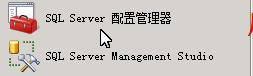
(2)選擇SQL server 服務
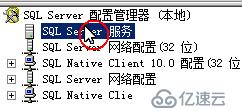
(3)將右邊的前四項按照下面的配置依次修改


(4)將右邊的前四項按照下面的配置依次修改
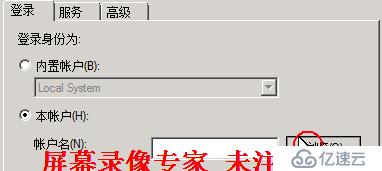
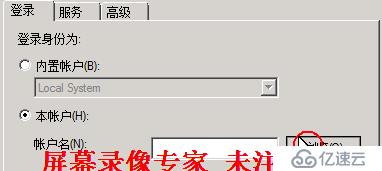


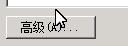


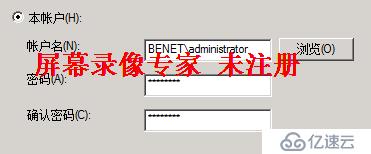

在服務里將啟動模式修改為自動
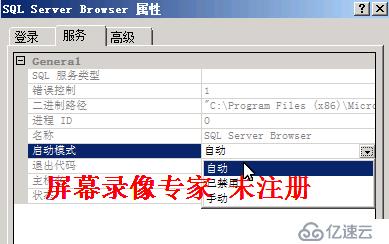
(5)然后修改SQL Server網絡配置 更改TCP/IP為已啟用
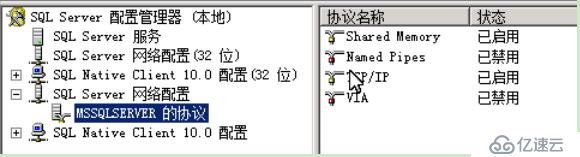
(6)將標有所有IP地址欄中的“已啟用”一欄中將“否”改為“是”
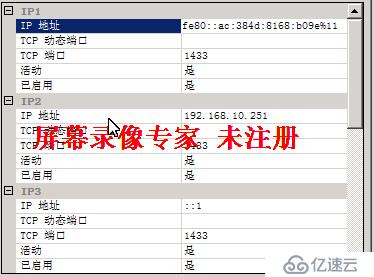
2.配置SQL server management studio
(1)在開始菜單欄中找到SQL server management studio
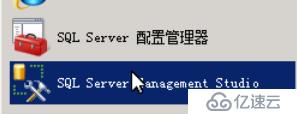
(2)修改身份驗證
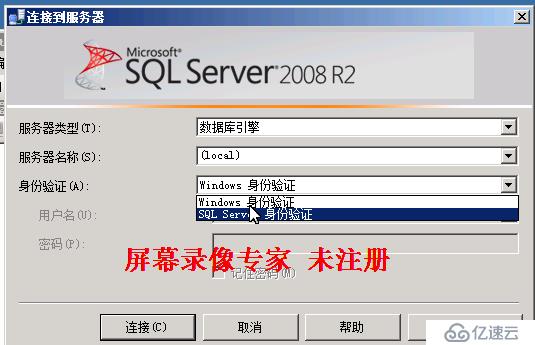
(3)使用vCenter Server 數據庫的管理員和密碼
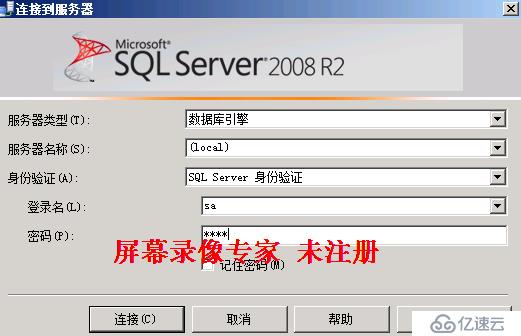
(4)使用vCenter Server 數據庫的管理員和密碼

(5)輸入數據庫的名稱回車確定即可

3.配置數據源(0DBC)
(1)在開始菜單欄中找到管理工具 配置數據源(0DBC)
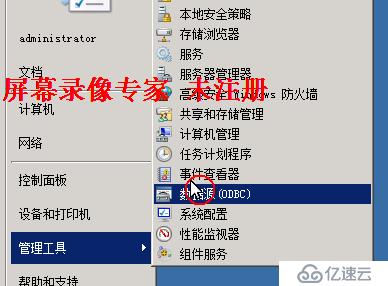
(2)選擇系統DSN 點擊添加

(3)選擇SQL server Native client
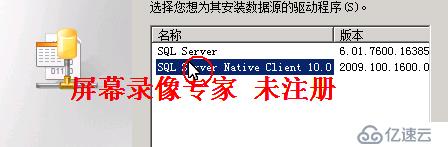
(4)添加名稱和描述(根據需要填寫即可) 然后選擇服務器名稱
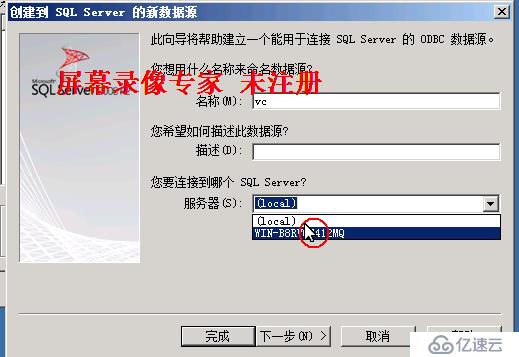
(5)輸入vCenter Server 數據庫的管理員和密碼
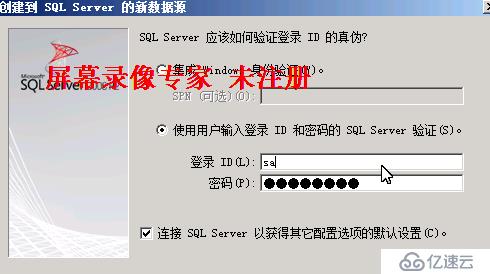
(6)將默認數據庫更改為先前創建好的數據庫(vc)
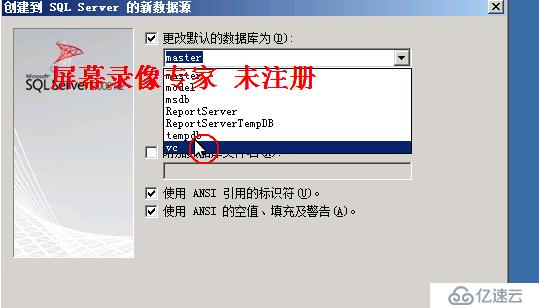
(7)選擇執行字符數據翻譯
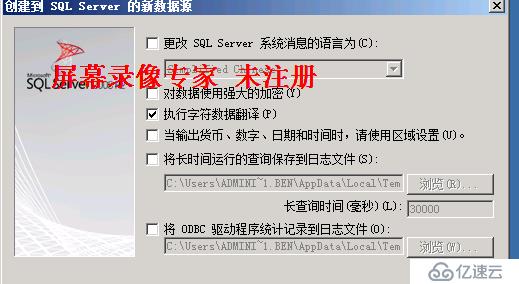
(8)點擊測試數據源(測試成功即可)

3.安裝vCenter server
(1)插光盤

安裝vCenter single sign-on
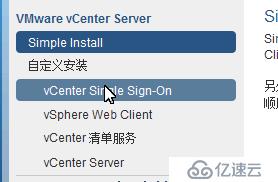
步驟
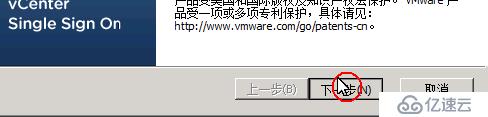
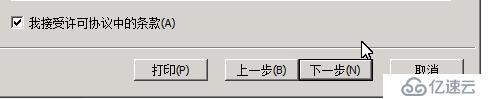

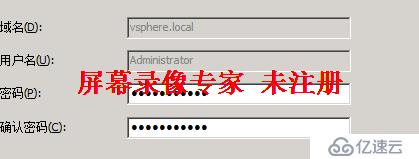
一路下一步安裝即可
安裝vcenter 清單服務
注意最后安裝Vsphere wed client
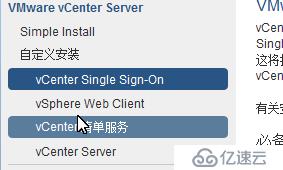
安裝步驟 下一步到清單大小(根據需求配置)

輸入上面配置的vCenter single sign-on管理員密碼
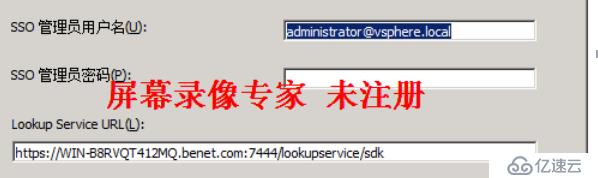
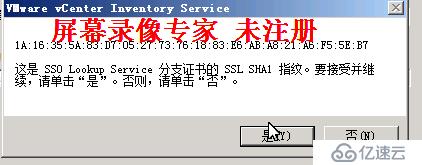

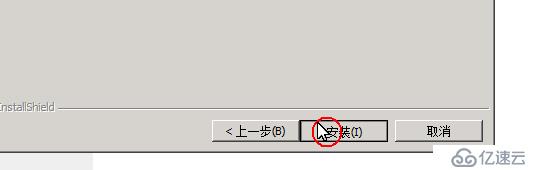
安裝VCenter Server
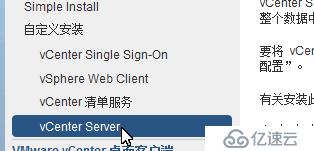
安裝步驟
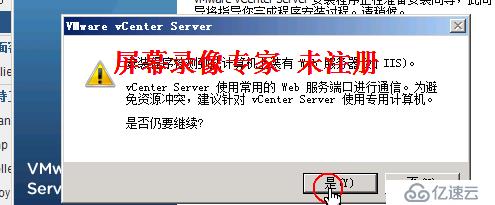
一路下一步到數據庫選項
選擇使用現有的受支持數據庫 選擇前面創建好的數據庫
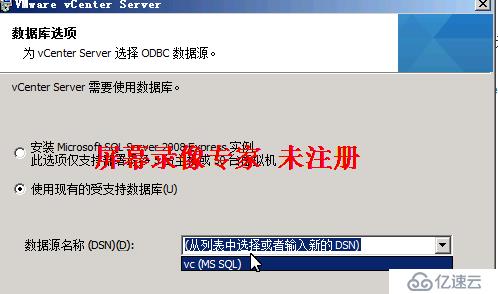
使用vCenter Server 數據庫的管理員和密碼
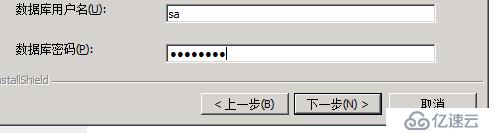
下一步到

將 vcenter server http 端口 更改一下以免沖突
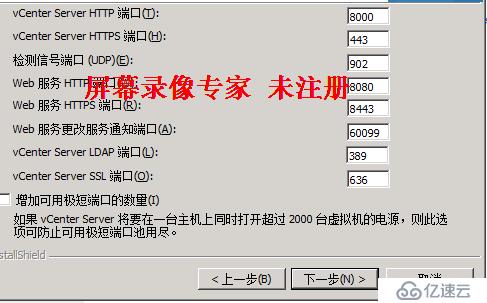
輸入上面配置的vCenter single sign-on管理員密碼

vCenter single sign on識別的vCenter server 管理員改為administrators 下面打勾
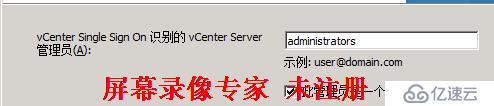
安裝Vsphere wed client
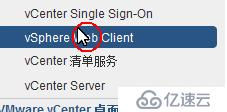
一路下一步到
輸入上面配置的vCenter single sign-on管理員密碼
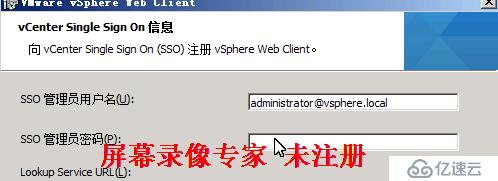
配置真實機
1.運行web vclient
(1)在瀏覽器里輸入

(2)在網頁下面點擊
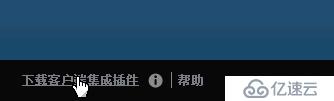
(3)關閉網頁下載
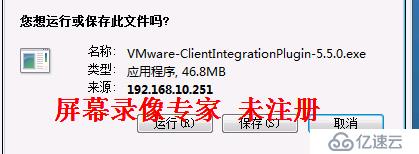
安裝的時候一路下一步即可
(4)在次輸入網址

(5)輸入VCenter server 管理員用戶及密碼

2.設置管理vCenter server
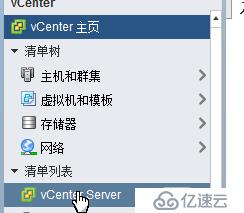
新建數據中心
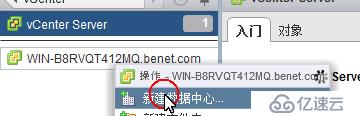
輸入數據庫名稱(依照需求編寫即可)
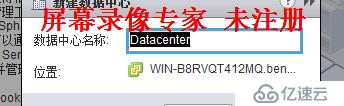
在數據中心找到上面建好的數據庫
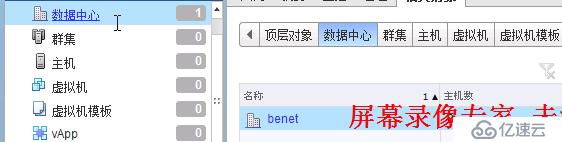
進入數據中心操作添加主機
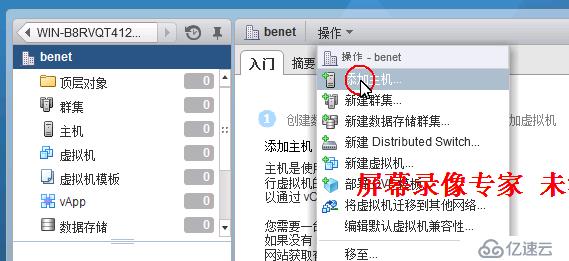
輸入esxi-a和esxi-b的IP 依次添加

輸入esxi-a和esxi-b管理員及密碼
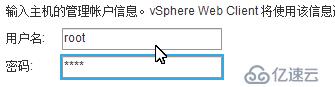
一路下一步添加即可
創建好就可以管理虛擬機了
以下就和第ESXI操作大同小異了
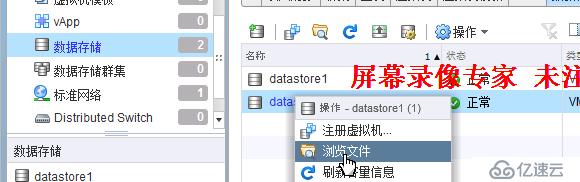
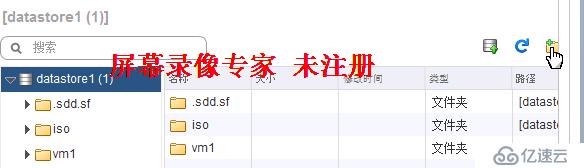
不足之處,請多多指教!!!
下一篇更新 虛擬化Vmware之創建并管理ESXi網絡
免責聲明:本站發布的內容(圖片、視頻和文字)以原創、轉載和分享為主,文章觀點不代表本網站立場,如果涉及侵權請聯系站長郵箱:is@yisu.com進行舉報,并提供相關證據,一經查實,將立刻刪除涉嫌侵權內容。